word制作多页文档的方法很简单。 直接在文档末尾继续输入内容即可自动换页。 word会自动根据页面设置和内容自动分页。 但这只是最基本的操作,实际应用中会遇到一些细节问题。
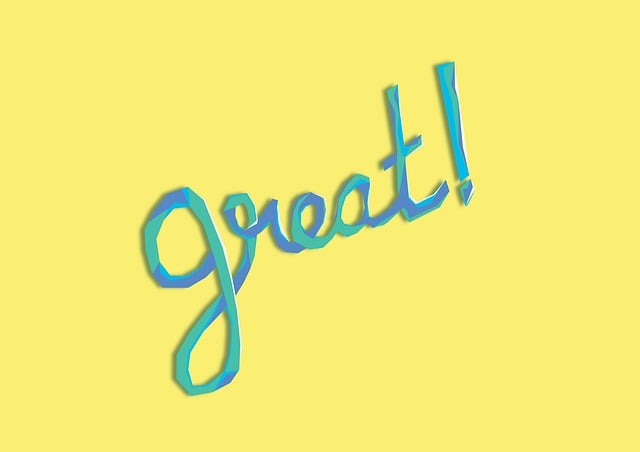
比如,我曾经帮一位朋友整理她孩子的毕业论文,她希望每章开头都另起一页。 单纯地输入回车是不够的,因为内容太多,Word可能会自动将下一章的内容挤到上一章的最后。 解决方法是,在章节标题之后插入一个“分页符”。 这在“插入”菜单下就能找到,点击后,Word会自动在当前位置插入一个分页符,强制下一章内容从新的一页开始。 这个小技巧能保证文档的整洁和美观,避免章节内容断裂。
另一个常见的难题是页眉页脚的设置。 假设你希望在论文的每一页都显示页码和标题,但又希望首页的页眉有所不同,例如只显示标题,不显示页码。 这时,你需要在页眉页脚的设置中选择“首页不同”或“奇偶页不同”选项,这能让你对首页和后续页面分别进行设置,从而创建更专业的文档排版。 我曾经因为忽略了这个选项,导致整个论文的页码设置出现错误,不得不重新调整,浪费了不少时间。

在整本书中我们所涉及许多的Flex框架源码,但为了简洁,我们不总是显示所指的代码。当你阅读这本书时,要求你打开Flex Builder,或能够访问Flex3框架的源码,跟随着我们所讨论源码是怎么工作及为什么这样做。 如果你跟着阅读源码,请注意,我们经常跳过功能或者具体的代码,以便我们可以对应当前的主题。这样能防止我们远离当前的主题,主要是讲解代码的微妙之处。这并不是说那些代码的作用不重要,而是那些代码处理特别的案例,防止潜在的错误或在生命周期的后面来处理,只是我们当前没有讨论它。有需要的朋友可以下载看看
 0
0

再举一个例子,如果你需要在文档中插入图片或表格,并希望它们在分页时保持完整,而不是被分割在两页上。 这时,你可以使用Word提供的“环绕方式”功能,选择合适的环绕方式,例如“紧密型”或“衬于文字下方”,确保图片或表格不会被分页符打断。 我曾经因为没有注意到这一点,导致插入的表格被分割,影响了文档的可读性。
总而言之,Word的多页文档制作看似简单,但细节处理至关重要。 熟练掌握分页符、页眉页脚设置和环绕方式等功能,才能制作出专业、美观且易于阅读的多页文档。 多尝试,多练习,才能在实际操作中不断积累经验,避免不必要的麻烦。
以上就是word怎么做多页的详细内容,更多请关注php中文网其它相关文章!

全网最新最细最实用WPS零基础入门到精通全套教程!带你真正掌握WPS办公! 内含Excel基础操作、函数设计、数据透视表等

Copyright 2014-2025 https://www.php.cn/ All Rights Reserved | php.cn | 湘ICP备2023035733号